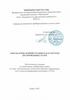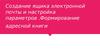Similar presentations:
Программа для контроля параметров настройки ВКТ Vkt7Easy2
1.
2.
Назначение программыПрограмма Vkt7Easy2 (в дальнейшем программа) предназначена для чтения данных из
тепловычислителей ВКТ-7, производства ЗАО "Теплоком", и подготовки отчетных
ведомостей о теплопотреблении.
Программа Vkt7Easy2 обеспечивает:
• считывание архивных данных (часовых и суточных) о параметрах теплопотребления с
вычислителей ВКТ-7 при непосредственном подключении к компьютеру по интерфейсу
RS232 или через модем по запросу оператора;
• считывание данных о параметрах настройки вычислителей ВКТ-7 (содержимое базы
данных приборов);
• считывание текущих мгновенных и итоговых параметров;
• считывание данных из накопительных пультов НП-4 и НП-3, перенесенных с
вычислителей ВКТ-4(4М), ВКТ-5 и ВКТ-7;
• подготовку отчетных ведомостей о теплопотреблении
• конвертирование отчетных ведомостей о теплопотреблении в формат Excel
• вывод отчетных ведомостей на печать по шаблонам (шаблоны используются только для
отчетных ведомостей вычислителя ВКТ-7).
3.
Требования к оборудованиюПерсональный компьютер, должен удовлетворять
требованиям:
• объем оперативной памяти не менее 32 Мбайт;
• наличие свободного Com-порта;
• операционная система Windows 98, Windows ME,
Windows 2000, Windows XP;
4.
Работа с программойУстановка программы
Для установки программы необходимо:
1. Закрыть все работающие приложения;
2. Запустить на исполнение дистрибутив программы
Vkt7Easy2.ехе;
3. Следовать инструкциям программы установки.
ВНИМАНИЕ! ЕСЛИ ПРОГРАММА УЖЕ БЫЛА УСТАНОВЛЕНА НА
КОМПЬЮТЕР, НЕОБХОДИМО ЕЕ ДЕИНСТАЛЛИРОВАТЬ. (ПУСК –
НАСТРОЙКА – ПАНЕЛЬ УПРАВЛЕНИЯ – УСТАНОВКА И УДАЛЕНИЕ
ПРОГРАММ – Vkt7EASY2 УДАЛИТЬ)
Программа после установки находится на жестком диске в каталоге Program
Files*Teplocom*Vkt7Easy2. Там же находятся утилита деинсталляции.
5.
Интерфейс пользователяПри запуске программы на экран выводится главное окно программы:
6.
Состав команд меню программыФайл:
• Открыть (Ctrl+O) — чтение данных с жесткого диска;
• Сохранить (Ctrl+S) — сохранить файл.
• Печать (Ctrl+P) — вывод отчета на принтер;
• Предварительный просмотр — вывод на экран
сформированного отчета.
• Настройка печати — выбор принтера, размера и
ориентации листа.
• Выход — выход из программы.
7.
Состав команд меню программыВид:
Настройка внешнего вида главного окна программы.
Узлы учета
Выбор узла учета и вычислителей для связи (База узлов учета, Параметры вычислителей).
Соединение
Управление связью с вычислителями — см. Установка связи с вычислителем.
Отчет
Команды запроса и формирования отчетов о теплопотреблении — см. Формирование
отчета.
Настройки
• Канал связи ... F5 — выбор номера
Com-порта, установка скорости
передачи и настройка параметров
местного модема - см. Настройка
канала связи;
• Выбор шрифта… Ctrl+F — выбор типа
и размера шрифта.
8.
Состав команд меню программыСервис
• Настройка шаблона отчета... Ctrl+T — см. Создание шаблона
отчета
• Настройка удаленного модема... Ctrl+M — см. Настройка
удаленного модема.
• Сохранить настройки... — записать на жесткий диск файл
настройки (файл с расширением *.tn7), полученный при
вхождении в связь с вычислителем (см. Чтение настроек
вычислителя).
• Открыть файл настроек... — чтение с жесткого диска файла
настройки (файл с расширением *.tn7).
• Записать настройки в вычислитель... — запись настроек (базы
данных) в вычислитель (см. Запись настроек вычислителя).
• Показать сохраненные настройки... — вывод на экран файла
настройки.
• Прочитать всю флэш-память — см. Накопительный пульт
Открыть каталог, Отчет — Работа с накопительным пультом
9.
Установка связи с вычислителемДля установления связи с вычислителем необходимо:
1. Подключить вычислитель к компьютеру (через модем или непосредственно с помощью
кабеля по интерфейсу RS-232).
2. Выбрать узел учета командой Узлы учета->База узлов учета или кнопкой
на панели управления или клавишей F8.
Узел учета выбирается двойным нажатием левой кнопки мыши или кнопкой ОК.
3. Выбрать вычислитель командой Узлы учета->Выбрать вычислитель или кнопкой
или клавишей F9.
4. Нажать кнопку
или выполнить команду Соединение->Установить связь.
Программа установит связь с вычислителем и считает его настройки. Процесс
вхождения в связь отображается в строке состояния в нижней части главного окна
программы.
Далее можно переходить к чтению отчетов.
ПРИМЕЧАНИЕ! Для прекращения связи с вычислителем выполнить команду Соединение>Разорвать связь или нажать кнопку
ПРИМЕЧАНИЕ! Если необходимо прервать процесс чтения данных с вычислителя без
разрыва связи, то следует выполнить команду Соединение->Остановить процесс или
нажать кнопку
10.
Чтение данных из вычислителяПрограмма позволяет считывать из вычислителя следующие данные:
• текущие параметры теплопотребления по ТВ1 или ТВ2 с заданным периодом
опроса;
• содержимое архива (часового или суточного) за выбранный интервал по
каждому из тепловых вводов или одновременно по двум ТВ;
• настройки вычислителя по двум базам данных одновременно;
• текущие итоговые параметры теплопотребления (значения итоговых
показаний по состоянию на последний час, предшествующий моменту
считывания) по ТВ1 или ТВ2 с заданным периодом опроса;
ПРИМЕЧАНИЕ! При работе с вычислителем следует помнить, что суммарное
время связи должно составлять не более 5 часов в месяц. В противном случае
ресурс батареи будет исчерпан ранее заявленного срока
11.
Чтение данных из вычислителяДля чтения данных из вычислителя необходимо:
1. Выбрать в Базе узлов учета необходимый узел
и вычислитель
2. Установить связь с вычислителем (см. Установка связи с
вычислителем);
3. В меню Отчет выбрать требуемый вид принимаемых данных:
• Текущие (см. Чтение текущих параметров);
• Архив за период (см. Чтение архивов);
• Настройки вычислителя (см. Чтение настроек);
• Текущие итоговые (см. Чтение текущих параметров).
• Перейти к формированию отчета (см. Формирование отчета).
12.
Чтение текущих и итоговых текущих параметровДля чтения текущих или итоговых текущих параметров теплопотребления необходимо:
1. Установить связь с вычислителем (см. Установка связи с вычислителем);
2. В меню Отчет выбрать Текущие или Текущие итоговые;
На экран выводятся окна установки параметров чтения.
3. Выбрать номер теплового ввода и
период опроса.
4. Нажать ОК.
На экран будет выведет отчет о
текущих параметрах, обновляемый
с выбранным периодом.
ПРИМЕЧАНИЕ!
1. При работе с вычислителем следует помнить, что суммарное время связи должно
составлять не более 5 часов в месяц. В противном случае ресурс батареи будет исчерпан
ранее заявленного срока
2. Период опроса текущих параметров целесообразно устанавливать не менее значения
параметра Общие*ПИ, в базе данных вычислителя, а для итоговых текущих параметров
– не менее 1 часа
13.
Чтение архивов о параметрах теплопотребления 1Для чтения архивов о параметрах теплопотреблении
необходимо:
1. Установить связь с вычислителем (см. Установка связи
с вычислителем);
2. В меню Отчет выбрать Архив за период;
На экран выводится окно установки параметров чтения
архива:
3. Необходимо выбрать (установить):
• номер теплового ввода (1 или 2);
• тип ведомости (часовая или суточная);
• интервал дат и времени (только для часового
архива), за который необходимо прочитать архив;
шаблон отчета;
4. При необходимости установить флажки:
• Печатать коды диагностируемых ситуаций;
• Печатать текущие итоги
• Печатать итоговую таблицу всегда;
Программа выведет на экран отчет о
• Разрешить печать Qг.
параметрах теплопотребления.
5. Нажать ОК
14.
Чтение архивов о параметрах теплопотребления 2Установка флажков:
Печатать коды диагностируемых ситуаций — печатаются значения кодов
диагностируемых ситуаций по каждому из параметров, участвующих в расчетах.
Пример отчета с выводом на печать кодов ДС
15.
Чтение архивов о параметрах теплопотребления 2Установка флажков:
Печатать итоговую таблицу всегда — вывод в конце отчета итоговой таблицы о
параметрах теплопотребления по тепловому вводу на начало и конец запрашиваемого
интервала времени.
Пример отчета с итоговой таблицей
16.
Чтение архивов о параметрах теплопотребления 2Установка флажков:
Печатать текущие итоги — вывод в конце отчета итоговых значений о параметрах
теплопотребления по тепловому вводу на момент съема информации.
Пример отчета при несовпадении интервала дат с датой отчета
При выводе на печать итоговой таблицы текущие итоги
НЕ ВЫВОДЯТСЯ!
17.
Чтение архивов о параметрах теплопотребления 2Установка флажков:
Разрешить печать Qг — программа рассчитывает тепловую энергию, израсходованную
потребителем с утраченным безвозвратно теплоносителем. Расчет выполняется в случаях,
когда вычислитель не измеряет значения Qг – схемы измерения 1 и 3, параметр Т3=0 или
1, формулы тепла 1 или 3.
Расчетные формулы Qг:
– для ФТ=1 Qг = (M1-M2)(h2-hx);
– для ФТ=3 Qг = (M1-M2)(h1-hx).
18.
Чтение архивов о параметрах теплопотребленияИспользование шаблонов для формирования отчетов
По умолчанию используется шаблон Standart_vkt7, в котором
перечислены все возможные параметры, измеряемые
вычислителем. Формат отчета, формируемый с помощью шаблона
Standart_vkt7,
Шаблон Standart_vkt7 находится в рабочем каталоге программы
Имя текущего шаблона находится в окне Название шаблона отчета.
Для изменения шаблона необходимо нажать кнопку Другой... и в
раскрывшемся окне выбрать требуемый шаблон.
Шаблон отчета можно изменить (см. Создание шаблона отчета).
ВНИМАНИЕ! Шаблон Standart_vkt7 изменить нельзя!
ВНИМАНИЕ! При использовании ведомости №2 шаблон отчета
изменить нельзя!
19.
Чтение флэш-памятиЧтение флэш-памяти необходимо при возникновении сбоя в работе вычислителя:
сброс даты, сбой архива.
Содержимое флэш-памяти необходимо отправить по e-mail разработчикам для
формирования отчета о теплопотреблении.
Для чтения флэш-памяти вычислителя необходимо:
1. Установить связь с вычислителем (см. Установка связи с вычислителем);
2. В меню Сервис выбрать Прочитать всю флэш-память;
3. В раскрывшемся окне выбрать путь и ввести имя файла с содержимым флэшпамяти.
4. Нажать кнопку Сохранить.
После завершения процесса считывания флэш-памяти отправить сохраненный
файл по адресу: support@teplocom.spb.ru.
20.
Формирование отчета для вычислителя ВКТ-7Для формирования отчета о теплопотреблении необходимо:
1. Установить связь с вычислителем (см. Установка связи с вычислителем);
2. В меню Отчет выбрать Архив за период;
3. В раскрывшемся окне чтения архивов (см. Чтение архивов) установить:
• Требуемые параметры
- номер теплового ввода (1 или 2);
- тип ведомости (часовая или суточная);
- интервал дат и времени (только для часового архива), за который необходимо
прочитать архив;
- шаблон отчета;
• При необходимости установить флажки:
- Печатать коды диагностируемых ситуаций;
- Печатать текущие итоги
- Печатать итоговую таблицу всегда;
- Разрешить печать Qг.
4. Нажать ОК. Программа выведет на экран отчет о параметрах теплопотребления.
5. Сохранить сформированный отчет в файл (см. Сохранение данных на жесткий диск)
и(или) перейти к печати отчета (см. Печать отчета).
6. Для формирования отчета для другого теплового ввода или другого типа ведомости
следует нажать кнопку Отчет и повторить операции по пунктам 3...5.
21.
Сохранение данных на жесткий дискСчитанные из вычислителя данные можно сохранить на жесткий диск компьютера.
Поддерживаются следующие форматы файлов:
• .txt — текстовый формат;
• .bi2 — двоичные файлы ВКТ-7;
• .xls — таблица Excel.
Для сохранения данных на жесткий диск необходимо:
1. Прочитать данные из вычислителя;
2. Выбрать команду Файл->Сохранить на панели меню или нажать кнопку
панели управления или нажать комбинацию клавиш Ctrl+S.
3. Ввести название файла и выбрать его формат.
на
22.
Чтение данных с жесткого дискаСохраненные ранее данные из вычислителя данные можно прочитать с жесткого диска
компьютера для формирования отчетов о теплопотреблении.
Поддерживаются следующие форматы файлов:
• .txt — текстовый формат;
• .bi2 — двоичные файлы ВКТ-7;
Для чтения данных с жесткого диска необходимо:
1. Выбрать команду Файл->Открыть на панели меню или нажать кнопку
панели управления или нажать комбинацию клавиш Ctrl+O.
на
2. В раскрывшемся окне выбрать необходимый файл;
3. Перейти к формированию отчета (если открыт двоичный файл ) (см. Формирование
отчета) или печати (если считан текстовый файл) (см. Печать отчета).
23.
Настройка вычислителя. Чтение настроек вычислителяНастройки вычислителя можно получить одним из способов:
1. При непосредственном подключении вычислителя (прямое или
модемное соединение) при вхождении с вычислителем в связь, о чем
свидетельствует надпись в строке состояния. Настройки хранятся в
оперативной памяти компьютера;
2. При наличии двоичного файла архива (часового или суточного) за
любой интервал дат на жестком диске (файл с расширением *.bi2);
3При наличии файла настроек (файл с расширением *.tn7) на жестком
диске;
4. При наличии двоичного файла архива (часового или суточного) за
любой интервал дат на накопительном пульте НП-4 (файл с расширением
*.np3).
24.
Настройка вычислителя. Чтение настроеквычислителя.
Способ 1.
При непосредственном подключении вычислителя:
1. Установить связь с вычислителем (см. Установка связи с
вычислителем);
2. В меню Отчет выбрать Настройки вычислителя;
На экран выводится отчет о настройках.
3. Сохранить сформированный отчет в файл в текстовом
режиме (расширение *.txt) (см. Сохранение данных на
жесткий диск) и(или) перейти к печати отчета (см. Печать
отчета).
4. В случае использования настроек в качестве образцовых,
сохранить файл настроек (файл с расширением *.tn7) на
жестком диске. Для этого в меню Сервис выполнить
команду Сохранить настройки....
Способ 1
25.
Настройка вычислителя. Чтение настроеквычислителя.
Способ 2.
При наличии двоичного файла архива на жестком диске:
1. Прочитать файл архива с жесткого диска (см. Чтение
данных с жесткого диска);
2. В раскрывшемся окне формирования отчета выбрать Тип
ведомости - Настройки и нажать ОК;
3. На экран выводится отчет о настройках.
4. Сохранить сформированный отчет в файл (см. Сохранение
данных на жесткий диск) и(или) перейти к печати отчета (см.
Печать отчета).
Способ 2
26.
Настройка вычислителя. Чтение настроеквычислителя.
Способ 3.
При наличии файла настроек (файл с расширением *.tn7) на
жестком диске
1. В меню Сервис выполнить команду Открыть файл
настроек и нажать ОК;
2. В раскрывшемся окне выбрать необходимый файл
настроек и нажать ОК;
3. Сохранить сформированный отчет о настройках в файл (см.
Сохранение данных на жесткий диск) и(или) перейти к печати
отчета (см. Печать отчета).
Способ 3
27.
Настройка вычислителя.Копирование настроек вычислителя
В вычислителях ВКТ-7 с программной версией не менее 2.0 возможно автоматическое
копирование образцовой базы данных на основе настроек одного из приборов.
Для этого в меню Сервис используются следующие команды:
• Сохранить настройки... — записать на
жесткий диск файл настройки (файл с
расширением *.tn7), полученный при
вхождении в связь с образцовым
вычислителем (см. Чтение настроек
вычислителя).
• Открыть файл настроек... — чтение с
жесткого диска файла настройки (файл с
расширением *.tn7).
• Записать настройки в вычислитель... —
запись настроек (базы данных) в
вычислитель.
• Показать сохраненные настройки... —
вывод на экран файла настройки.
28.
Настройка вычислителя.Запись настроек вычислителя
Перед записью настроек в вычислитель необходимо, чтобы на жестком диске был записан
образцовый файл настроек (см. Чтение настроек вычислителя).
ВНИМАНИЕ! ПОСЛЕ ЗАПИСИ НАСТРОЕК АВТОМАТИЧЕСКИ ВЫПОЛНЯЕТСЯ КОМАНДА
"СБРОС", ЧТО ПРИВЕДЕТ К ПОТЕРЕ АРХИВОВ!
ВНИМАНИЕ!! ПРИ ЗАПИСИ НАСТРОЕК ЗАЩИТА НА ИЗМЕНЕНИЕ НАСТРОЕЧНЫХ
ПАРАМЕТРОВ ДОЛЖНА БЫТЬ СНЯТА И ВЫЧИСЛИТЕЛЬ ДОЛЖЕН НАХОДИТЬСЯ В
АКТИВНОМ СОСТОЯНИИ!
Для записи настроек в вычислитель необходимо:
1. Снять защиту на изменение настроечных параметров,
переведя переключатель защиты ВКТ-7 в правое
положение.
2. Подключить вычислитель к компьютеру
и установить связь (см. Установка связи с вычислителем).
3. В меню Сервис выбрать команду
Открыть файл настроек и нажать ОК
29.
Настройка вычислителя.Запись настроек вычислителя
4. В раскрывшемся окне выбрать необходимый файл настроек и нажать ОК. Далее
действовать в соответствии с рекомендациями предупреждения:
кнопка Да — инициирует процесс записи настроек в вычислитель;
кнопка Нет — настройки выводятся на экран для контроля. Для последующей записи
настроек перейти к пункту 5;
кнопка Отмена — отменяется процедура записи настроек.
5. В меню Сервис выбрать команду Записать настройки в вычислитель... и нажать ОК.
ПРИМЕЧАНИЕ! Если команда Записать настройки в вычислитель... недоступна, то
возможны ситуации:
– версия ПО не позволяет записывать настроки (версия ПО меньше 2.0);
– модель вычислителя не соответствует образцовому прибору.
30.
Настройка вычислителя.Запись настроек вычислителя
В случае успешного завершения операции записи настроек на экран выводится сообщение:
Если установлена защита на изменение параметров настройки или прибор находится в
"спящем" режиме (экран погашен), то выводится сообщение:
6. После успешного завершения операции записи настроек необходимо установить на
вычислителе текущие дату в время.
31.
Настройки. Настройка канала связиДля настройки канала связи необходимо установить:
• номер Сom-порта;
• скорость передачи данных;
• количество попыток запросов и интервал между ними;
• параметры настройки местного модема (только для
модемного соединения);
• аппаратный тайм-аут чтения (только для модемного
соединения).
Параметры канала связи устанавливаются командой
Настройки->Канал связи или функциональной клавишей
F5.
В раскрывшемся окне установить необходимые
параметры.
ПРИМЕЧАНИЯ! 1. Скорости передачи данных в вычислителе (параметр Интерф.->СО) и
компьютере должны быть одинаковы.
2. Флажок "Использовать расчетный тайм-аут чтения" необходимо снять при
неустойчивой модемной связи. Расчетное значение этой величины для скорости 9600
бит/с составляет 125 мс.
Рекомендуемый диапазон изменения от 150 до 500 мс.
При увеличении значения суммарное время считывания данных увеличивается.
32.
Настройка вычислителя. Выбор шрифтаДля выбора типа шрифта использовать команду Настройки>Выбор шрифта.
В раскрывшемся окне:
• тип шрифта;
• вид начертания;
• размер.
ПРИМЕЧАНИЕ!
Для корректного отображения таблиц необходимо выбирать моноширинные шрифты,
например Courier
33.
Модемная связь. Организация модемной связиПри подключении вычислителя к компьютеру через модем применяется два модема:
• местный, подключаемый к компьютеру на диспетчерском пункте;
• удаленный, устанавливаемый на узле учета.
Для правильной работы модемы должны быть правильно настроены
(запрограммированы).
Удаленный модем программируется (Настройка удаленного модема) один раз перед
установкой на узле учета компьютером с помощью программы Vkt7Easy2. Настройки
(строка инициализации) записываются в энергонезависимую память модема.
Местный модем программируется непосредственно при каждом сеансе связи, поэтому нет
необходимости сохранять настройки.
Строка инициализации местного модема задается при настройке параметров связи.
34.
Модемная связь. Настройка местного модемаПараметры настройки местного модема задаются в окне настройки
параметров канала связи .
Для настройки необходимо задать:
• строку инициализации модема;
• режим набора номера, заданный на АТС;
• время ожидания соединения (Тайм-аут на модемное соединение);
• аппаратный тайм-аут на чтение.
Строка инициализации выдается на модем при каждом вхождении в
связь.
Тайм-аут на модемное соединение определяется количеством звонков до
ответа (параметр S0), заданных на удаленном модеме и качеством линии
связи. Устанавливается экспериментально.
35.
Модемная связь. Настройка местного модема.Строка инициализации местного модема
По умолчанию строка инициализации имеет вид:
AT&FL1E0V1&D2X4S7=120S10=90
где:
AT – Внимание! Далее следует команда.
&F – Загрузка в оперативную память заводского шаблона установок F0;
L1 – низкий уровень громкости громкоговорителя;
E0 – Выключение эха;
V1 – Результирующий код отображается в виде слов;
&D2 – нормальная работа DTR. Компьютер должен установить сигнал DTR в ON, иначе
модем не будет принимать команды;
X4 – Установка содержания и вида результирующих кодов;
S7=120 – Количество секунд, которое модем ждет несущую (время ожидания связи). Если в
течение этого времени не будет установлена связь, то модем выдаст компьютеру
сообщение NO CARRIER;
S10=90 – Интервал времени исчезновения несущей, после которого фиксируется ее
потеря, в 1/10 с.
Команды, входящие в состав строки инициализации можно изменять в соответствии с
документацией на конкретный тип модема.
Команды, выделенные жирным шрифтом, являются обязательными и их нельзя
менять!
36.
Модемная связь. Настройка удаленного модема1. Установить параметры канала связи (номер Com-порта и скорость передачи данных)
командой Настройки*Канал связи или функциональной клавишей F5.
ПРИМЕЧАНИЕ! Скорости передачи данных в вычислителе (параметр Интерф.*СО) и
компьютере должны быть одинаковы.
2. Подключить модем к Com-порту и включить питание.
3. Выбрать команду Сервис*Настройка удаленного модема... на панели меню или
комбинацией клавиш Ctrl+M. В раскрывшемся окне установить необходимые параметры
строки инициализации модема.
ПРИМЕЧАНИЕ! При выходе из программы
измененные параметры настройки
сохраняются на жестком диске. В случае
необходимости, можно вернуться к
первоначальным настройкам, нажав кнопку
«Восстановить строку по умолчанию»
4. Нажать кнопку ОК. В случае нормальной инициализации модема в строке состояния
появится надпись об успешном завершении операции. В противном случае на экран
будет выведено сообщение об ошибке.
5. Отключить модем от компьютера и установить его на узле учета.
37.
Модемная связь. Строка инициализации удаленногомодема
При программировании удаленного модема в окне настройки необходимо установить
параметры строки инициализации. По умолчанию строка инициализации имеет вид:
AT&F&R1E0V0&D0X0S0=2S7=120&W,
где:
AT - Внимание! Далее следует команда.
&F - Загрузка в оперативную память заводского шаблона установок F0;
&R1 - Модем игнорирует RTS;
E0 - Выключение эха;
V0 - Результирующий код отображается в виде цифр;
&D0 - Подавление DTR. Модем работает так, как если бы сигнал цепи DTR всегда
находился в активном состоянии (ON);
X0 - Установка содержания и вида результирующих кодов (OK, CONNECT, RING, NO CARRIER,
ERROR);
S0=2 - Количество звонков до ответа в режиме автоответа;
S7=120 - Количество секунд, которое модем ждет несущую (время ожидания связи). Если в
течение этого времени не будет установлена связь, то модем выдаст компьютеру
сообщение NO CARRIER;
&W - Запись текущих установок в энергонезависимую память модема.
Команды, входящие в состав строки инициализации можно изменять в соответствии с
документацией на конкретный тип модема.
Команды, выделенные жирным шрифтом, являются обязательными.
38.
Модемная связь. Работа с GSM-модемом Simens TC35iНастройку модема можно проводить, используя стандартную утилиту
Windows “HyperTerminal” Для начала работы с HyperTerminal следует:
1. Подключить модем к свободному СОМ–порту компьютера
стандартным модемным кабелем;
2. Запустить программу HyperTerminal (Пуск-Программы->Стандартные>Связь->HyperTerminal);
3. Открыть->Файл –создать Новое подключение;
4. Ввести любое имя подключения и нажать ОК;
5. Выбрать СОМ–порт, к которому подсоединен модем;
6. Выбрать параметры связи:
• скорость обмена 9600 бит/с;
• число битов – 8;
• четность – нет;
• число стоповых битов – 2;
• управление потоком - нет;
39.
Модемная связь. Работа с GSM-модемом Simens TC35i7. Набрать AT&V<Enter>;
8. Если на экране появился список настроек модема, значит, все в порядке и можно
приступать к настройке. В противном случае, следует выяснить причину, по которой нет
связи с модемом.
9. Далее приводится процедура настройки удаленного модема, после которой было
установлено устойчивое соединение с вычислителем:
AT&F<Enter>;
ATE0V0<Enter>;
AT&D0X0<Enter>;
ATS0=2S7=60<Enter>;
AT+IPR=9600<Enter>;
AT\Q3<Enter>;
AT&W<Enter>.
10. После этого следует кратковременно обесточить модем и набрав AT&V<Enter>,
убедиться в том, что все введенные настройки сохранились в энергонезависимой памяти
модема. Если одна или несколько настроек не сохранились, их следует ввести повторно и
сохранить в память командой AT&W<Enter>.
11. После успешной настройки модема, его можно отключить от компьютера и
подключить к вычислителю.
40.
Модемная связь. Работа с GSM-модемом Simens TC35iНастройка местного модема:
Для настройки местного модема можно использовать как программу
HyperTerminal, так и программу Vkt7Easy2.
Программа серии Easy производит инициализацию модема при
выполнении каждой попытки соединения.
Если модем был предварительно настроен программой HyperTerminal, то
в настройках программы Vkt7Easy2 в качестве строки инициализации
местного модема следует указать
ATZ0
для загрузки настроек из первого профиля энергонезависимой памяти
модема.
Если для настройки используется Vkt7Easy2, то в качестве строки
инициализации местного модема надо указать
AT&FL1E0V1&D2X4S7=60S10=90+IPR=9600\Q3.
Далее можно установить связь с вычислителем.
41.
Шаблоны отчетов. Использование шаблонов дляформирования отчетов
Формирование отчетов о теплопотреблении основано
на шаблоне.
Имеется два вида независимых шаблонов:
Шаблон печати — список параметров (группы печати
по ТВ1 и ТВ2), отображаемых в отчете
непосредственно вычислителем при выводе отчета на
принтер. Хранится в вычислителе (см. Создание
шаблона печати).
Шаблон отчета — список параметров, используемых
программой для формирования отчетов при
непосредственном считывании архивов из
вычислителя или при работе с накопительным пультом
НП-4. Хранится на жестком диске компьютера (см.
Создание шаблона отчета).
По умолчанию используется шаблон Standart_vkt7, в
Формат отчета, формируемый с
котором перечислены все возможные параметры,
помощью шаблона Standart_vkt7.
измеряемые вычислителем.
42.
Шаблоны отчетов. Создание шаблона отчетаШаблоны для формирования отчетов создаются на основе шаблона Standart_vkt7.
ВНИМАНИЕ! При использовании ведомости №2 шаблон отчета изменить нельзя!
В шаблоне отчета можно изменить:
• количество и последовательность вывода параметров на печать;
• параметры заголовка отчета.
ПРИМЕЧАНИЕ! Параметры заголовка отчета устанавливаются при заполнении данных
узла учета (см. Узлы учета - Договонные данные)
Для создания (редактирования) шаблона
необходимо:
1. Установить связь с вычислителем (см.
Установка связи с вычислителем);
2. В окне установки параметров чтения
архива нажать кнопку Настроить шаблон
отчета или выполнить команду Сервис>Настройка шаблона отчета или нажать
комбинацию клавиш Ctrl+T;
На экране появится окно настройки
шаблона.
43.
Шаблоны отчетов. Создание шаблона отчета3. Выделить в левом окне (параметры шаблона Standart_vkt7) параметры, необходимые
для формирования отчета и нажать кнопку Копировать;
Выделение нескольких параметров выполняется с помощью указателя мыши при нажатой
кнопке Shift (при последовательном расположении параметров) или Ctrl (при выборочном
выделении параметров).
4. Установить порядок следования параметров в отчете.
Порядок следования столбцов в отчете определяется порядком следования параметров в
текущем шаблоне.
Для изменения положения параметра в списке необходимо выделить его с помощью
кнопки мыши и нажать кнопку Вверх или Вниз. Можно переместить выделенный
параметр с помощью мыши на необходимое место в списке.
5. Сохранить сформированный шаблон на жесткий диск, для чего нажать кнопку
Сохранить.
ПРИМЕЧАНИЕ! Для установки сформированного шаблона текущим, необходимо нажать
кнопку Применить
44.
Шаблоны отчетов. Создание шаблона печати.Редактирование параметров для вывода на печать
Шаблон печати для каждого из тепловых вводов хранится в вычислителе ВКТ–7 и его
редактирование возможно только для программной версии вычислителя не ниже 2.0.
ВНИМАНИЕ! При использовании ведомости №2 шаблон отчета изменить нельзя!
В шаблоне печати можно изменить:
• количество и последовательность вывода
параметров на печать;
• заголовок в шапке отчета.
Для создания (редактирования) шаблона
необходимо:
1. Установить связь с вычислителем (см.
Установка связи с вычислителем);
2. В окне установки параметров чтения
архива нажать кнопку Настроить шаблон
отчета или выполнить команду Сервис>Настройка шаблона отчета или нажать
комбинацию клавиш Ctrl+T;
На экране появится окно настройки
шаблона.
45.
Шаблоны отчетов. Создание шаблона печати.Редактирование параметров для вывода на печать
3. Нажать кнопку Специальное.
4. В дополнительном окне выбрать команду Прочитать из вычислителя группу печати ТВ1
(ТВ2).
После считывания группа печати отображается в левом окне.
5. Выделить в левом окне (параметры шаблона Группа печати ТВ1(ТВ2) (ВКТ 7)) параметры,
необходимые для печати отчета и нажать кнопку Копировать;
Выделение нескольких параметров выполняется с помощью указателя мыши при нажатой
кнопке Shift (при последовательном расположении параметров) или Ctrl (при выборочном
выделении параметров).
6. Установить порядок следования параметров в отчете.
Порядок следования столбцов в отчете определяется порядком следования параметров в
текущем шаблоне.
Для изменения положения параметра в списке необходимо выделить его с помощью
кнопки мыши и нажать кнопку Вверх или Вниз.
7. Сохранить сформированный шаблон в вычислитель, для чего выбрать команду
Записать в вычислителя группу печати ТВ1 (ТВ2).
При необходимости можно восстановить в вычислителе стандартный шаблон печати
отдельно для теплового ввода или для двух ТВ. Для это следует выбрать команду
Восстановить группу печати ТВ1 (ТВ2) или Восстановить обе группы печати.
46.
Шаблоны отчетов. Создание шаблона отчета.Редактирование заголовка шаблона печати
Заголовок шапки отчета состоит из трех частей, каждую из которых можно изменять
независимо
Для создания (редактирования) шаблона необходимо:
1. Установить связь с вычислителем (см. Установка связи с вычислителем);
2. В окне установки параметров чтения архива нажать кнопку Настроить шаблон отчета
или выполнить команду Сервис->Настройка шаблона отчета или нажать комбинацию
клавиш Ctrl+T;
3. На экране появится окно настройки шаблона.
4. Нажать кнопку Специальное.
5. В дополнительном окне выбрать команду Редактирование заголовка ведомости... .
6. Выбрать в раскрывшемся окне часть заголовка, подлежащую редактированию, и нажать
кнопку Прочитать.
7. Изменить с помощью клавиатуры содержимое части заголовка и нажать кнопку
Записать.
47.
Настройка вычислителя4. Нажать кнопку Специальное.
5. В дополнительном окне выбрать команду Редактирование заголовка ведомости... .
6. Выбрать в раскрывшемся окне часть заголовка, подлежащую редактированию, и нажать
кнопку Прочитать.
7. Изменить с помощью клавиатуры содержимое части заголовка и нажать кнопку
Записать.
8. При необходимости можно восстановить в вычислителе стандартную форму заголовка
печати. Для этого в дополнительном окне меню Специальное следует выбрать команду
Восстановить заголовок ведомости.
48.
Работа с накопительным пультом (НП)Накопительные пульты НП–3 и НП–4 подключаются непосредственно к Com порту
компьютера.
Для работы с НП необходимо установить одинаковые скорости обмена в НП и компьютере
(см. Настройка канала связи).
Для чтения данных из НП используется команду Накопительный пульт->Открыть каталог,
по которой на экран выводится окно работы с НП.
49.
Работа с накопительным пультом (НП)В правой части окна работы с НП
имеются команды, позволяющие
работать с записями в НП:
Загрузить – загрузка выделенного в
каталоге файла в компьютер.
При нажатии на данную клавишу
программа начнет считывать данные из
НП, о чем свидетельствует бегущая
строка в нижней части окна.
Закрыть – закрытие окна работы с накопительным пультом.
Информация – информация о состоянии накопителя.
При нажатии на данную клавишу на экран выводится
информация о параметрах НП.
50.
Работа с накопительным пультом (НП)Удаление – стирание информации во FLASH-памяти НП.
ВНИМАНИЕ! ИСПОЛЬЗОВАНИЕ ДАННОЙ КОМАНДЫ ПРИВЕДЕТ К СТИРАНИЮ ВСЕЙ
ИНФОРМАЦИИ В НП БЕЗ ВОЗМОЖНОСТИ ВОССТАНОВЛЕНИЯ!
При нажатии на клавишу "Удаление" появляется
предупреждающее сообщение.
При нажатии на ОК информация стирается.
Отчет – формирование отчета о теплопотреблении.
Выполнение команды возможно только после загрузки выделенного в каталоге файла в
компьютер (команда Загрузить).
• Открыть – чтение ранее сохраненного файла из НП с жесткого диска (см. Чтение данных
из НП с жесткого диска).
Поддерживаются следующие форматы файлов:
.txt – текстовый формат; .np3 – файл формата НП-3(4); .fls – файл ФЛЭШ-памяти
вычислителя ВКТ–7.
• Сохранить – запись файла на жесткий диск (см. Сохранение данных из НП).
Поддерживаются следующие форматы файлов:
.txt – текстовый формат; .np3 – файл формата НП-3(4); .htm – файл формата Internet
Explorer; .fls – файл ФЛЭШ-памяти вычислителя ВКТ–7.
Выполнение команды возможно только после загрузки выделенного в каталоге файла в
компьютер (команда Загрузить).
51.
Работа с накопительным пультом (НП) Загрузкаданных из накопителя
Для загрузки данных из накопительного пульта необходимо:
1. Настроить канал связи. Для этого установить номер используемого
Com-порта и скорость передачи информации как в накопительном
пульте;
2. Подключить к компьютеру накопительный пульт.
3. Выбрать команду в меню Накопительный пульт-Открыть каталог. На
экран выводится окно работы с НП, в котором отображается процесс
чтения каталога НП.
4. Выделить с помощью указателя мыши необходимый файл и загрузить
его в компьютер с помощью кнопки Загрузить или двойного нажатия
левой кнопки мыши.
5. Перейти к формированию отчета (если загружен двоичный файл) –
Формирование отчета НП или печати отчета (если загружен текстовый
файл) – Печать отчета о теплопотреблении.
ПРИМЕЧАНИЕ! Для текстовых файлов возможна только печать
52.
Работа с накопительным пультом (НП) Сохранениеданных из НП на жесткий диск
Считанные из НП данные можно сохранить на жесткий
диск компьютера. Поддерживаются следующие форматы
файлов:
.txt – текстовый формат;
.np3 – файл формата НП-3(4);
.htm – файл формата Internet Explorer.
.fls – файл ФЛЭШ-памяти вычислителя ВКТ–7.
Для сохранения данных на жесткий диск необходимо:
1. Прочитать данные из НП (см. Работа с накопительным
пультом);
2. Выбрать команду Сохранить в окне работы с НП
53.
Работа с накопительным пультом (НП).Чтение данных из НП с жесткого диска
Сохраненные ранее данные из НП данные можно прочитать с
жесткого диска компьютера для формирования отчетов о
теплопотреблении.
Поддерживаются следующие форматы файлов:
.txt – текстовый формат;
.np3 – файл формата НП-3(4).
Для чтения данных с жесткого диска необходимо:
1. Выбрать команду в меню Накопительный пульт->Открыть каталог;
2. В раскрывшемся окне работы с НП нажать кнопку Остановить;
3. Выбрать команду Открыть в окне работы с НП;
4. В раскрывшемся окне выбрать необходимый файл.
54.
Предварительный просмотр и печать отчетаПеред выводом отчета на печать следует выполнить предварительный
просмотр. Для этого на панели меню выбрать команду Файл>Предварительный просмотр.
Если отчет не помещается на странице, то можно:
• изменить размер шрифта командой Настройки->Размер шрифта
(Ctrl+F) от 1 до 7;
• изменить ориентацию бумаги (книжная или альбомная) – команда
Файл->Параметры страницы;
• изменить параметры страницы (размеры полей)) – команда Файл>Параметры страницы.
Для вывода отчета на принтер следует нажать кнопку
на
панели управления или задать команду Файл->Печать или нажать
комбинацию клавиш Ctrl+P.
55.
Узлы учета. Структура узла учетаВ программе принята сетевая организация узла учета, при которой в состав одного узла
может входить несколько вычислителей с разными сетевыми адресами.
Узел учета – комплекс оборудования, включающий в себя датчики расхода, температуры,
давления и вычислитель количества теплоты, подключенный к линии связи.
Узел учета может подключаться к компьютеру как непосредственно по интерфейсу RS232
(прямое соединение), так и через модем.
Вычислители, входящие в состав узла учета, могут объединяться в сеть через интерфейсы
RS232 или RS485 (однобайтный или двухбайтный режим адресации).
Структура узла учета
56.
Узлы учета. Параметры узла учетаПараметры узла учета хранятся в базе узлов учета.
База узлов учета содержит информацию о типе соединения, характеристиках входящих в
его состав вычислителей и тип применяемого интерфейса.
Для создания (редактирования) записи в базе узлов учета необходимо выбрать команду
на панели меню Узлы учета->База узлов учета или нажать кнопку
В появляющемся окне "База узлов учета" необходимо:
• Для создания записи о новом узле учета. Нажать кнопку "Добавить". В окне свойств
узла учета ввести требуемые параметры.
• Для редактирования записи о узле учета.
Выделить зарегистрированный узел
учета и нажать кнопку "Редактировать".
В окне свойств узла учета изменить
требуемые параметры.
• Для удаления записи о узле учета.
Выделить зарегистрированный узел
учета и нажать кнопку "Удалить".
ПРИМЕЧАНИЕ! 1. Параметр "Телефон" доступен только для модемного соединения.
2. При удалении записи об узле учета автоматически удаляются записи о приборах,
входящих в состав данного узла
57.
Узлы учета. Параметры вычислителей узла учетаПосле заполнения данных о параметрах узла учета необходимо внести в базу данные о
параметрах вычислителей, входящих в выбранный узел.
Для создания (редактирования) записи в базе узлов учета о параметрах вычислителя
необходимо выбрать команду на панели меню Узлы учета->Выбрать вычислитель или
нажать кнопку
на панели управления или функциональную клавишу F9.
В появляющемся окне "Содержимое узла
учета" необходимо:
Для создания записи о новом приборе.
Нажать кнопку "Добавить". В окне свойств
прибора ввести требуемые параметры.
Для редактирования записи о приборе.
Выделить зарегистрированный прибор и
нажать кнопку "Редактировать". В окне
свойств прибора изменить требуемые
параметры.
Для удаления записи о узле учета. Выделить зарегистрированный прибор и нажать
кнопку "Удалить".
Вводу/редактированию подлежат служебная информация и договорные данные для
отчета о теплопотреблении.
58.
Узлы учета. Служебная информацияК служебной информации относятся параметры интерфейса и связи.
• Тип интерфейса
RS-232 – применяется в стандартной поставке.
RS-485 однобайтный.
RS-485 двухбайтный.
ПРИМЕЧАНИЕ! Интерфейс RS-485 поставляется по отдельному заказу для версии ПО
вычислителя не ниже 1.9
Режим адресации выбирается при программировании адаптера RS 485.
Максимальное число приборов в режиме однобайтной адресации 240, в режиме
двухбайтной - 24000.
• Сетевой номер вычислителя – параметр СН в базе данных вычислителя.
• Расширенный адрес (адаптера) – параметр РА при настройке адаптера интерфейса RS485 в двухбайтном режиме адресации.
• Если установить флажок "Автоматически устанавливать связь после выбора узла" в
окне "Содержимое узла учета", то при выборе вычислителя программа автоматически
установит с ним связь.
59.
Узлы учета. Договорные данные для отчета отеплопотреблении
Договорные данные предназначены для заполнения шапки отчета о теплопотреблении.
Для заполнения шапки отчета используются данные двух типов:
• Параметры вычислителя, вводимые в программе в столбце Для печати в отчете меню
Узлы учета-Выбрать вычислитель (на примере отображены желтым цветом);
• Параметры базы данных вычислителя (на примере отображены красным цветом).
ПРИМЕЧАНИЯ! 1. Для отображения в отчете максимального и минимального значений
расхода по трубопроводам в базу данных вычислителя должны быть введены значения
BV и HV. 2. Значение Tхв указывается только при использовании договорного значения
температуры холодной воды. При измерении температуры холодной воды в шапке
отчета отображается надпись "Тхв=измер".
60.
Узлы учета. Типовые схемыПрямое подключение, интерфейс RS-232
Тип соединения - прямое.
Тип интерфейса - RS232
ОСОБЕННОСТИ:
1. Максимальное число вычислителей, подключаемых к компьютеру – до 5;
2. Дальность связи до 100 м при скорости 1200 бит/с
61.
Узлы учета. Типовые схемыПрямое подключение через адаптер RS485, интерфейс RS-232
Тип соединения - прямое.
Тип интерфейса - RS232
ОСОБЕННОСТИ:
1. Число вычислителей, подключаемых к преобразователю – до 3;
2. Необходимо наличие блоков питания выходных каскадов вычислителя;
3 Дальность связи до 1 км.
62.
Узлы учета. Типовые схемыПрямое подключение, интерфейс RS-485
Тип соединения прямое.
Тип интерфейса - RS485
(однобайтный или
двухбайтный)
ОСОБЕННОСТИ:
1. Число вычислителей в сети:
- до 240 - однобайтный режим адресации;
- до 24000 - двухбайтный режим адресации.
2. На каждые 32 вычислителя необходим повторитель интерфейса I-7510;
3. Дальность связи до 1 км.
63.
Узлы учета. Типовые схемыМодемное подключение, интерфейс RS-232
Тип соединения - модем.
Тип интерфейса - RS232
ОСОБЕННОСТИ:
1. Максимальное число вычислителей, подключаемых к модему – до 3.
64.
Узлы учета. Типовые схемыМодемное подключение, интерфейс RS-485
Тип соединения модем.
Тип интерфейса RS485
(однобайтный
или
двухбайтный)
ОСОБЕННОСТИ:
1. Число вычислителей в сети:
- до 240 - однобайтный режим адресации;
- до 24000 - двухбайтный режим адресации.
2. На каждые 32 вычислителя необходим повторитель интерфейса I-7510;
3. Дальность связи до 1 км.
65.
Узлы учета. Типовые схемыМодемное подключение по радиоканалу, интерфейс RS-232
Тип соединения - модем.
Тип интерфейса - RS232
ОСОБЕННОСТИ:
1. Максимальное число вычислителей, подключаемых к модему – до 3.
66.
Интерфейс ВКТ-7. Интерфейс RS232Интерфейс имеет следующие характеристики:
• Скорость обмена 1,2; 2,4; 4,8; 9,6 и 19,2 кбит/с;
• Количество бит данных 8
• Количество стоповых бит 2
• Контроль четности нет
• Управление потоком нет
Выходные каскады интерфейса имеют гальваническую развязку от вычислителя и питаются
со стороны RS-232 внешнего устройства (ВУ): компьютер, модем, принтер и др.
Для настройки интерфейса в базе данных вычислителя необходимо ввести следующие
данные:
• скорость обмена с внешним устройством (ВУ) (БД->Системн.->Интерф->СО);
• тип ВУ (БД->Системн.->Интерф->ВУ);
ПРИМЕЧАНИЕ! В приборах с версией ПО < 2.Х параметр ВУ должен быть равен 0.
• сетевой номер (БД–Системн.–Рекв.–СН).
ВНИМАНИЕ! 1. ПРИ РАБОТЕ С ОДНИМ ПРИБОРОМ МОЖНО УСТАНАВЛИВАТЬ СЕТЕВОЙ
НОМЕР 00 – ШИРОКОВЕЩАТЕЛЬНЫЙ РЕЖИМ (НЕЗАВИСИМО ОТ РЕАЛЬНО
УСТАНОВЛЕННОГО НОМЕРА В ПРИБОРЕ). 2. ЕСЛИ В СЕТИ БОЛЕЕ ОДНОГО ПРИБОРА, ТО У
КАЖДОГО ДОЛЖЕН БЫТЬ ЗАДАН УНИКАЛЬНЫЙ СЕТЕВОЙ НОМЕР. 3. ЗАПРАШИВАТЬ
ИНФОРМАЦИЮ, ЗАДАВАЯ НОМЕР 00 ПРИ ДВУХ И БОЛЕЕ ПРИБОРАХ, КАТЕГОРИЧЕСКИ
ЗАПРЕЩЕНО!
67.
Интерфейс RS485Интерфейс RS 485 предназначен для объединения вычислителей в сеть
и для связи с ВУ на больших расстояниях (до 1,2 км) при наличии
преобразователя интерфейса RS485-RS232 на стороне внешнего
устройства.
Дополнительно адаптер интерфейса выполняет следующие функции:
Расширение диапазона адресов (максимальное количество приборов, объединяемых в
сеть составляет 24000);
Экономия ресурса батареи вычислителя за счет исключения обработки запросов от
компьютера к другим приборам, находящимся в сети.
Питание адаптера осуществляется от внешнего источника напряжением 9…18 В при токе
не менее 50 мА. Выход адаптера имеет гальваническую развязку от вычислителя.
Интерфейс RS 485 имеет следующие характеристики:
• Скорость обмена - 1,2; 2,4; 4,8; 9,6 и 19,2 кбит/с;
• Количество бит данных - 8;
• Количество стартовых бит – 1;
• Количество стоповых бит – 1;
• Контроль четности – нет;
• Управление потоком – нет.
68.
Интерфейс RS485При работе по интерфейсу RS-485 существует два режима
адресации вычислителей:
• Стандартный режим адресации. Адрес вычислителя
однобайтный, равный сетевому номеру (СН) вычислителя
(максимальное число вычислителей в сети 240);
• Расширенный режим адресации. Адрес вычислителя двухбайтный. Для адресации
вычислителя наряду с параметром СН используется дополнительный байт адреса
(параметр РА) (максимальное число вычислителей в сети 24000).
ПРИМЕЧАНИЕ! Все вычислители, входящие в состав сети должны иметь одинаковый
режим адресации
Для настройки интерфейса необходимо ввести следующие данные:
• скорость обмена с ВУ (БД->Системн.->Интерф->СО);
• тип ВУ (БД->Системн.->Интерф->ВУ);
• режима адресации адаптера;
• сетевой номер вычислителя (БД->Системн.->Рекв.->СН);
• расширенный адрес (RS-485->РА).
69.
СПАСИБОЗА ВНИМАНИЕ!





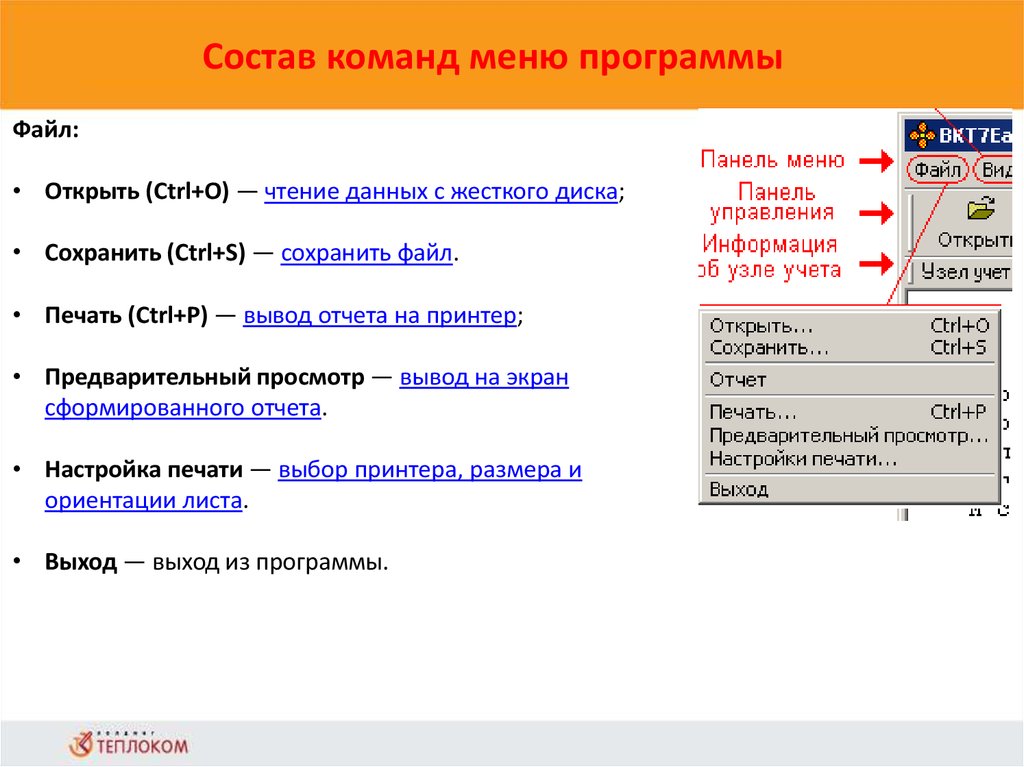
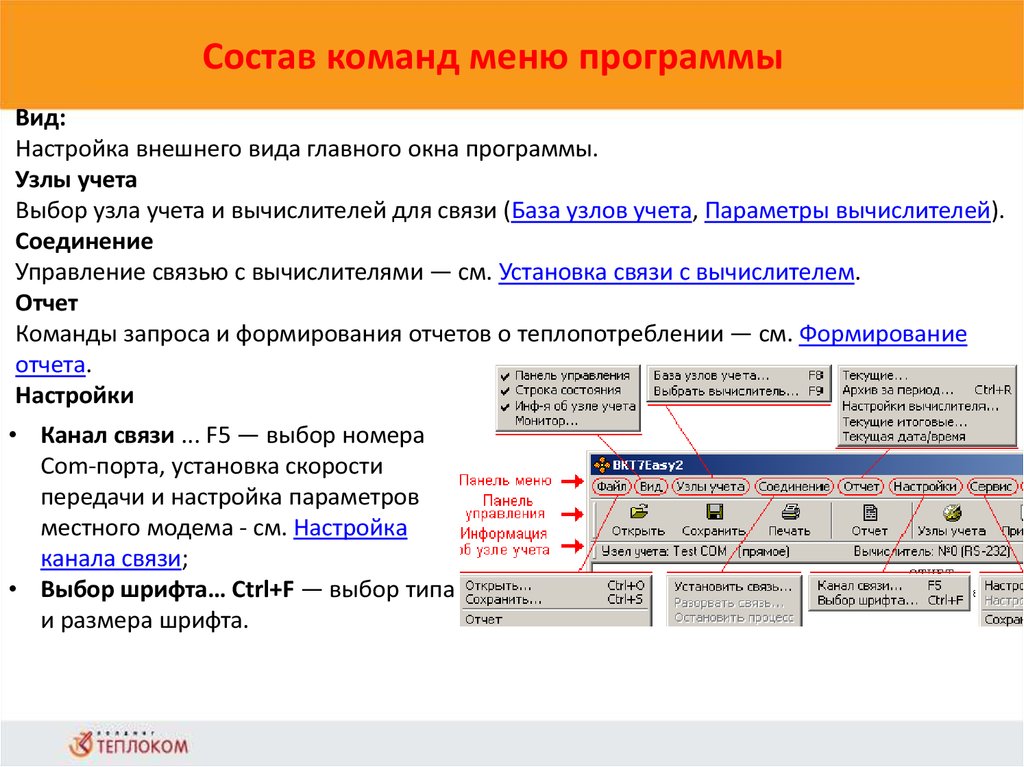



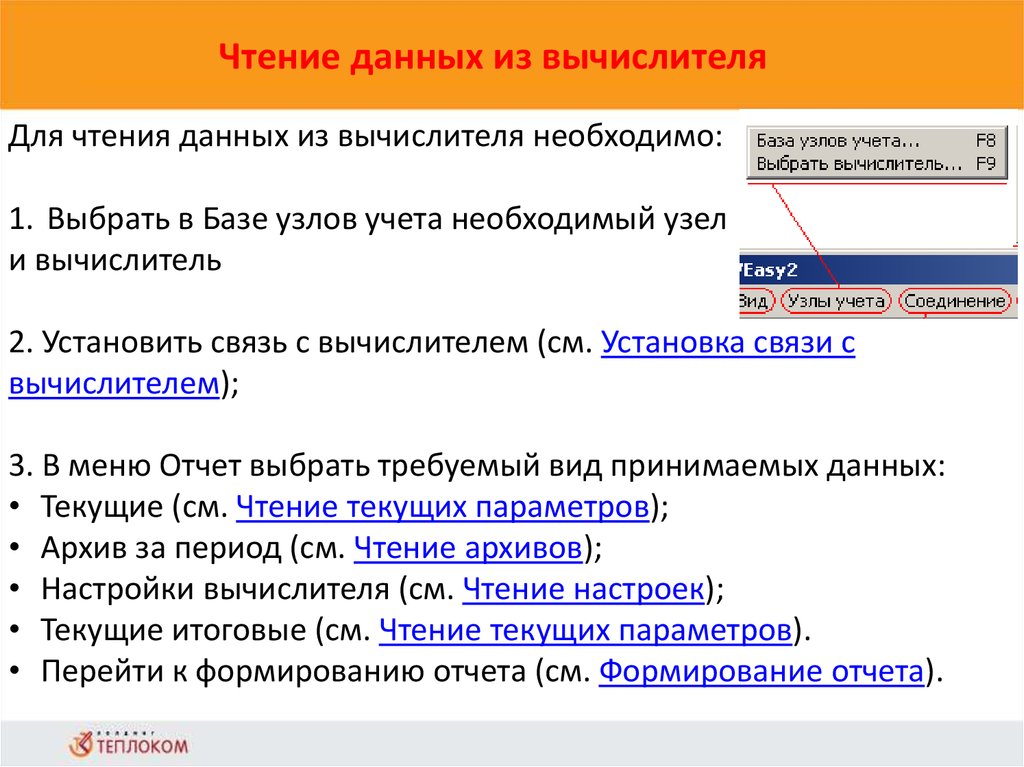

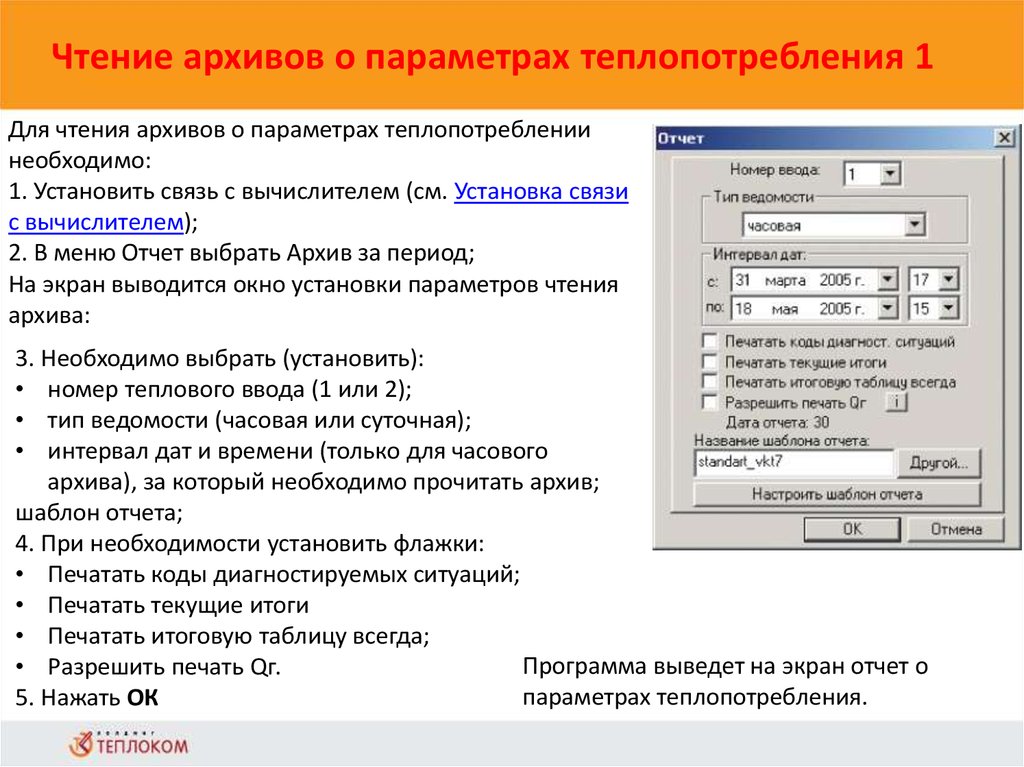





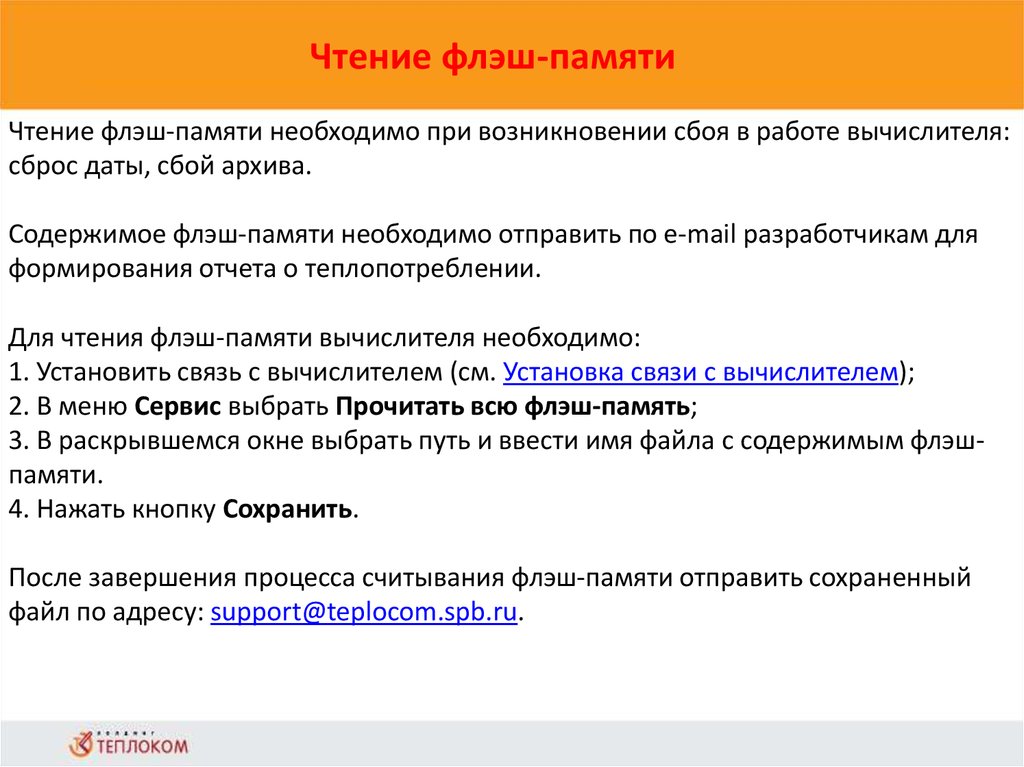




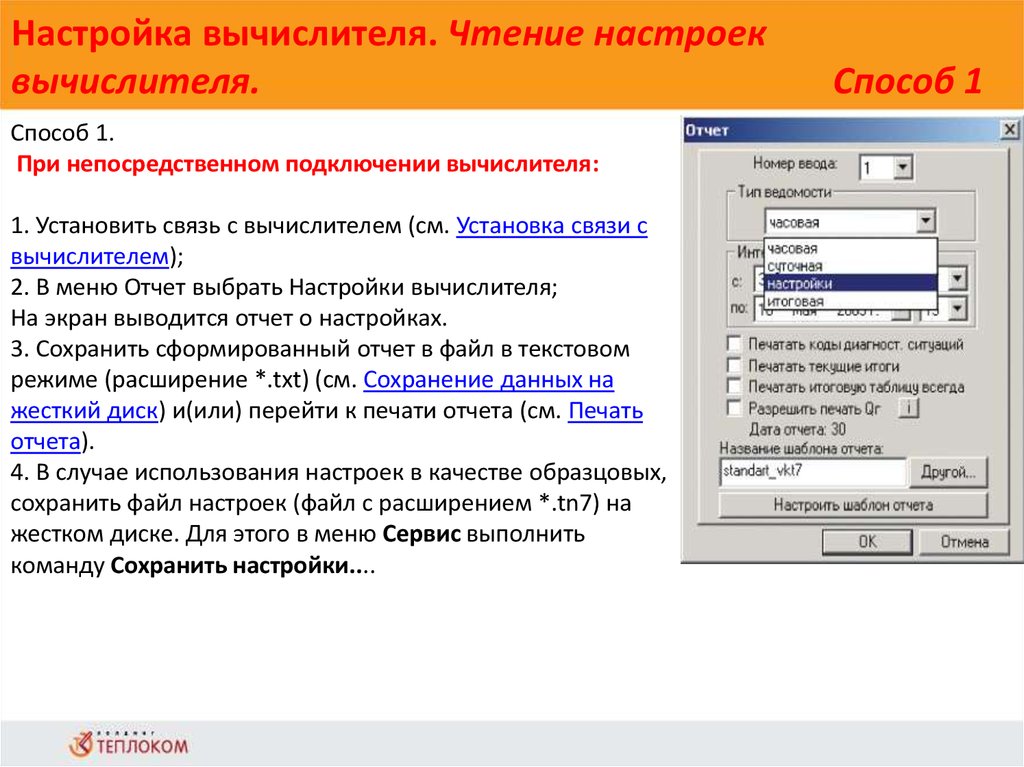
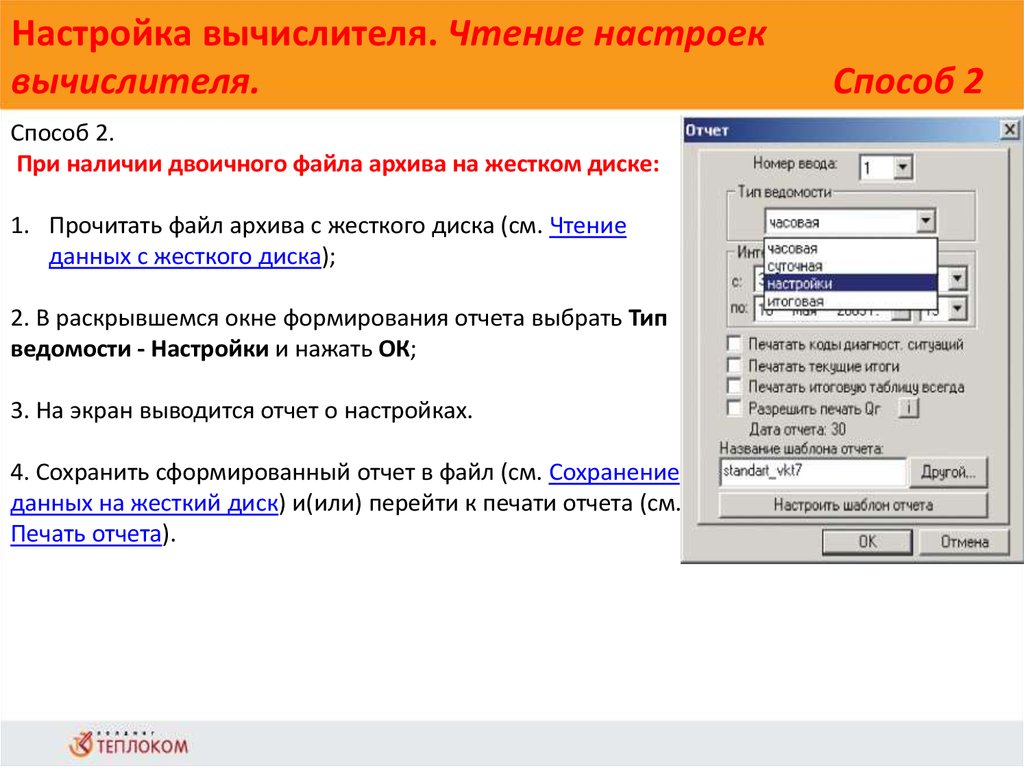
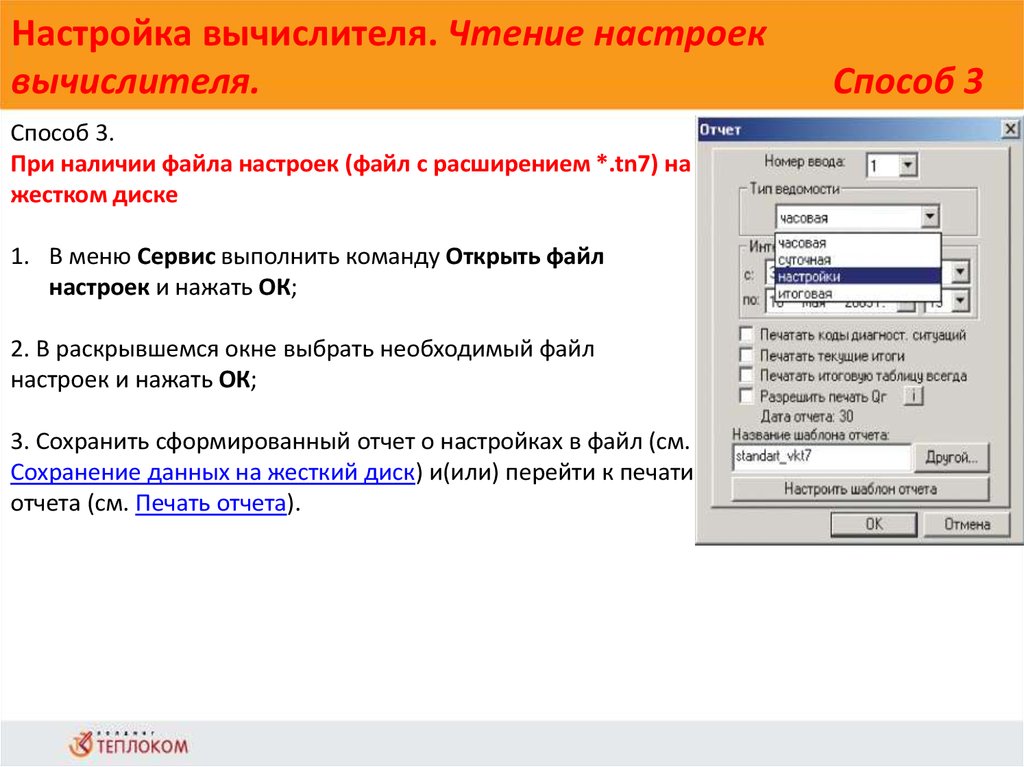

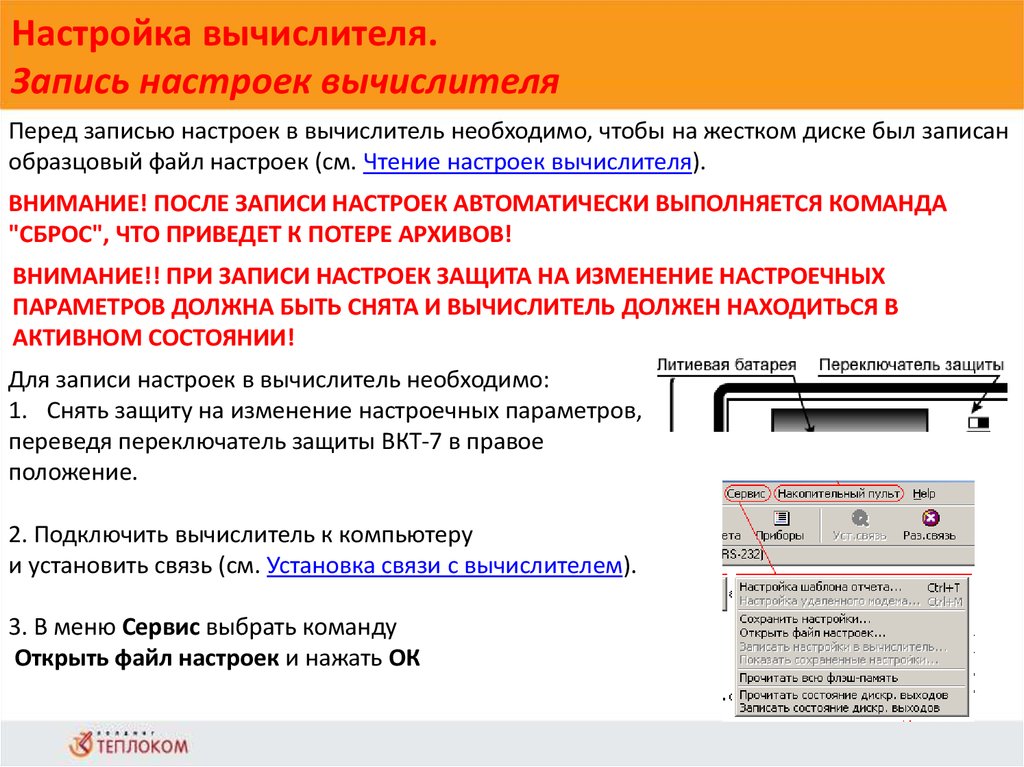
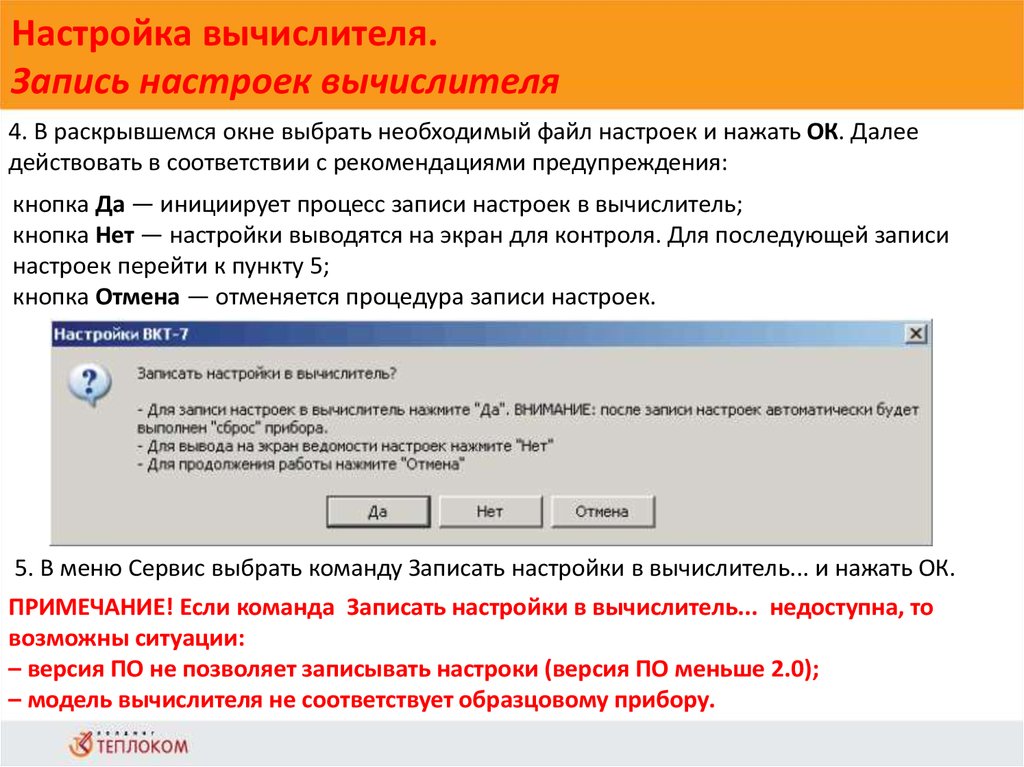
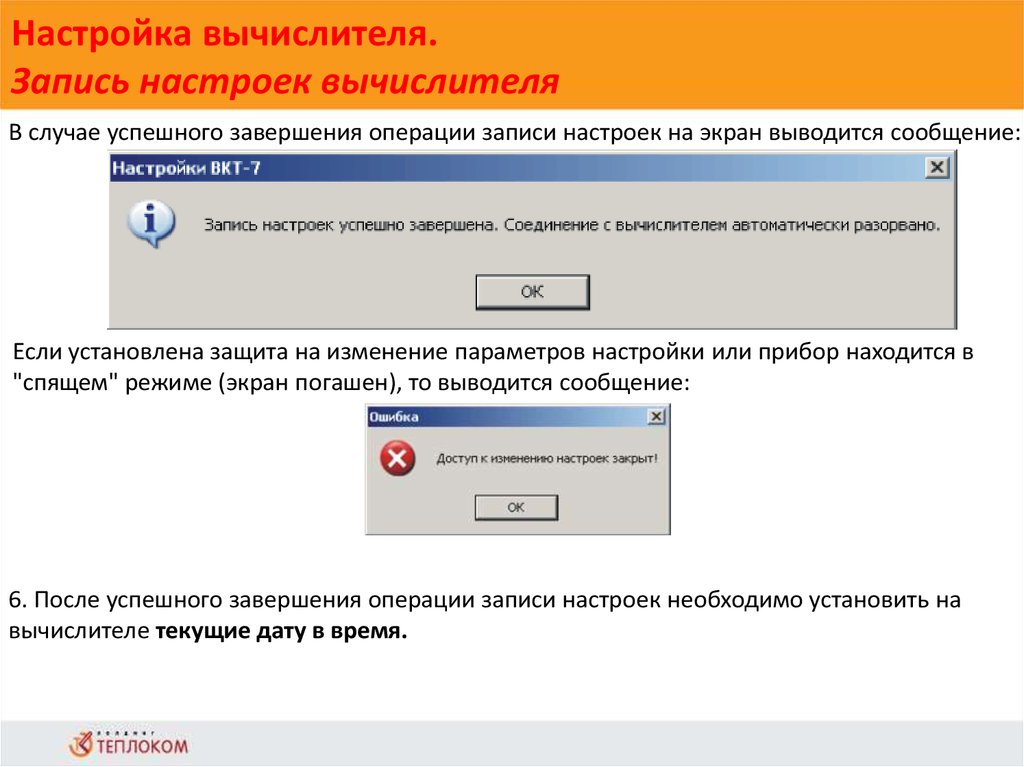





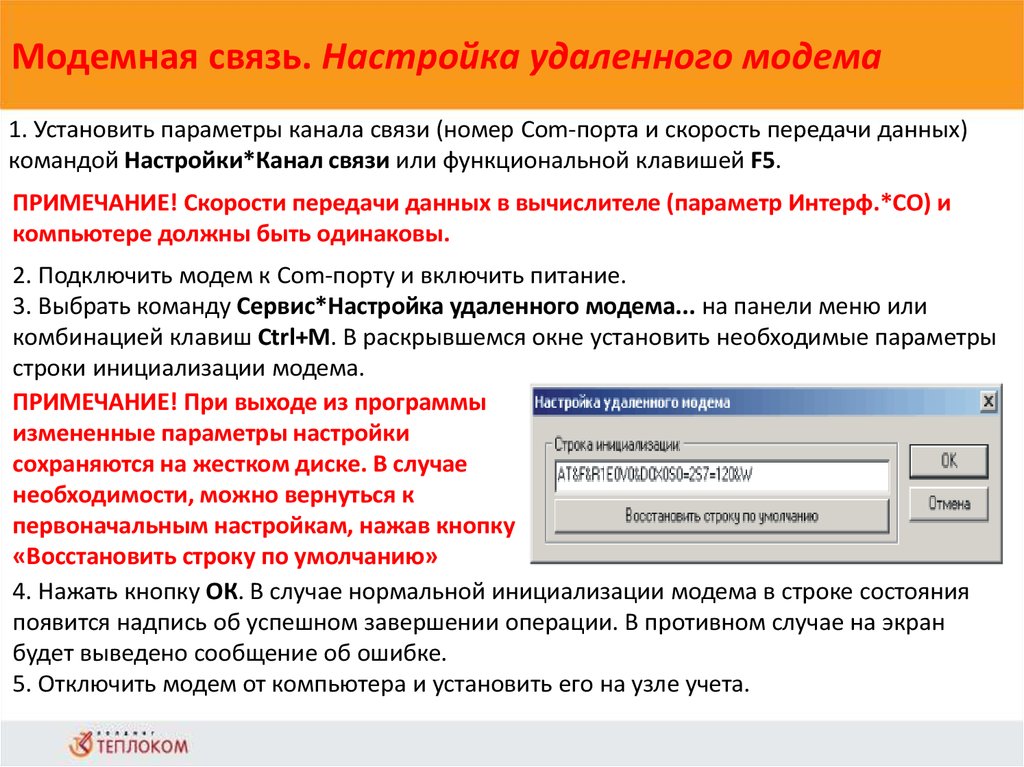





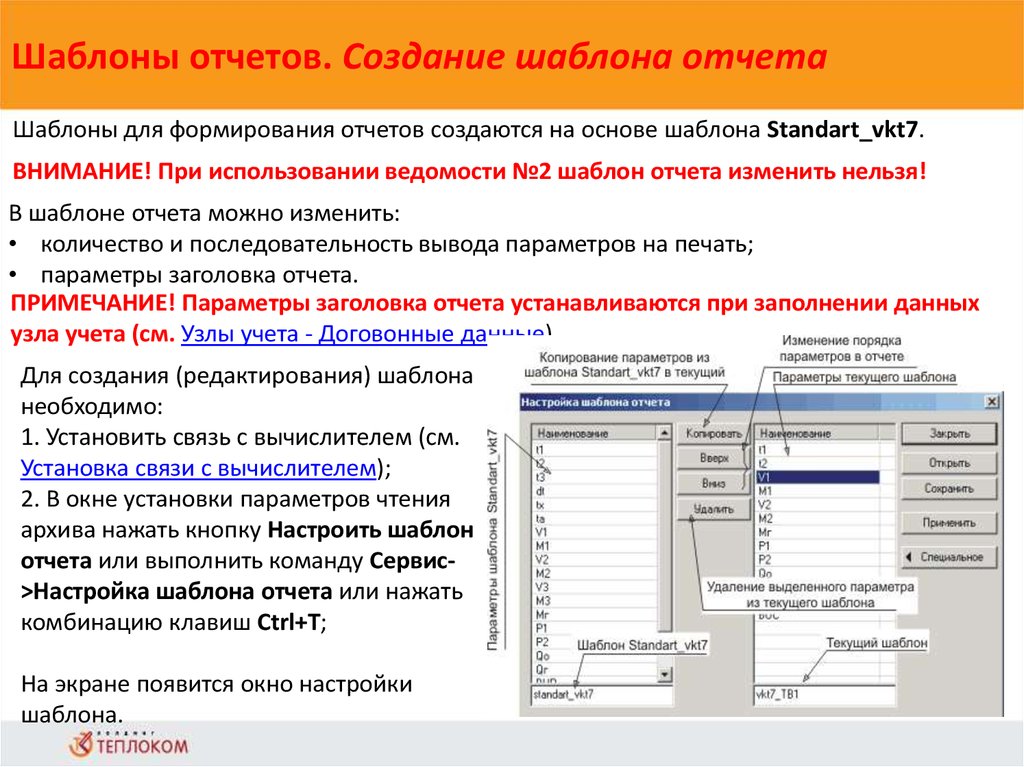

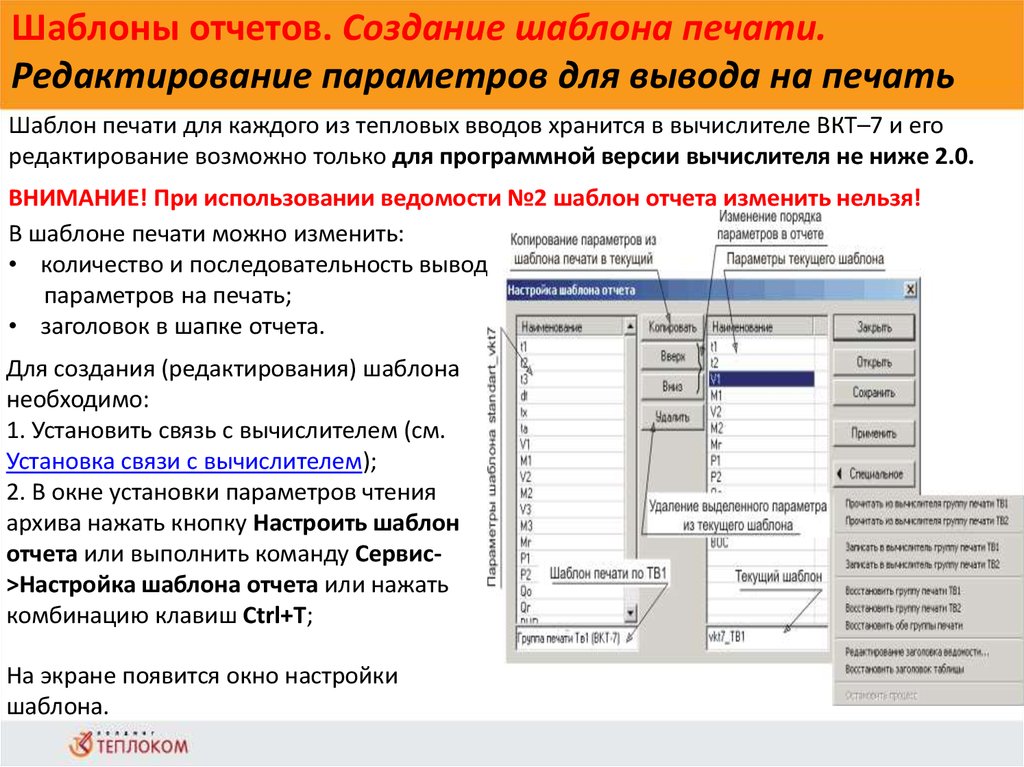





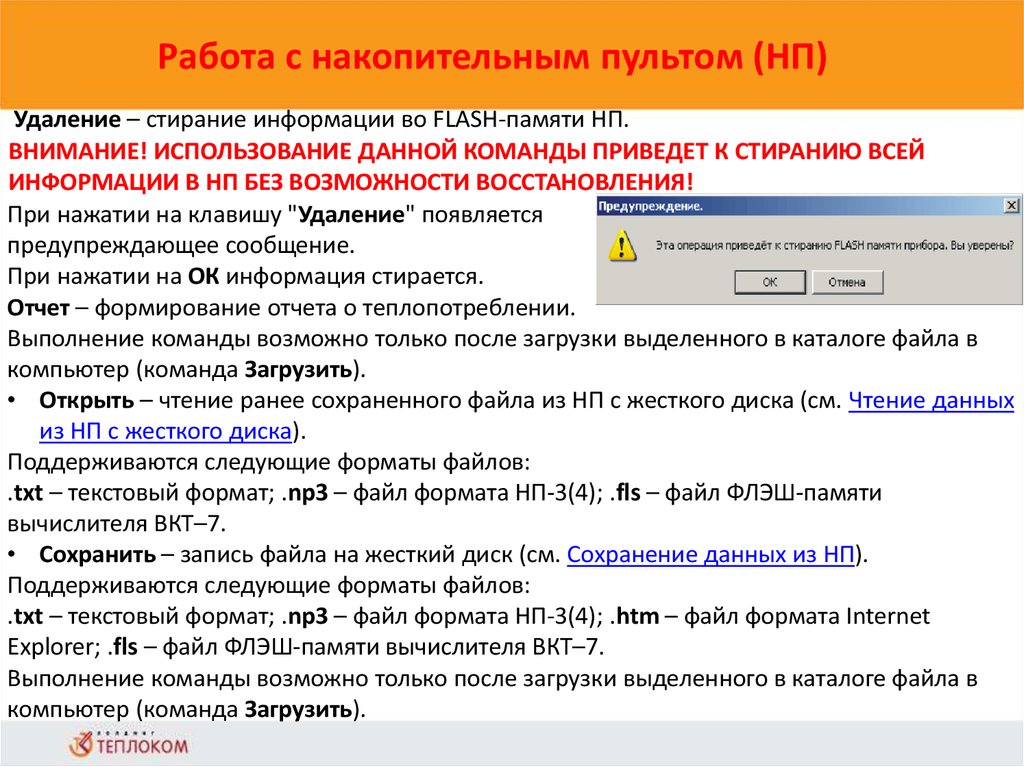






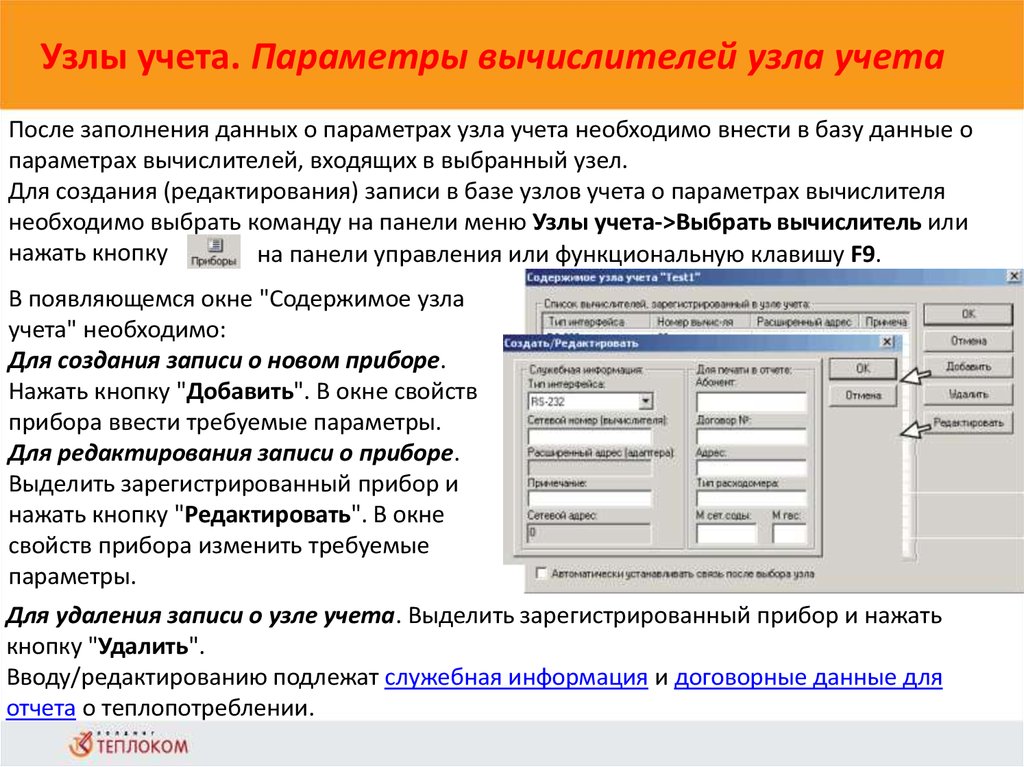












 internet
internet